L’utilitaire Microsoft Authenticator continue d’évoluer afin de renforcer et de simplifier la sécurité dans l’écosystème logiciel de la firme. Au fil des version, il devient un puissant gestionnaire de mot de passe.
C’est clairement une direction souhaitée par Microsoft, celle de proposer une gestion simplifiée et avancée des mots de passe. Par exemple la dernière version bêta pour les appareils Android apporte une avancée intéressante dans ce domaine. Il est désormais possible de synchroniser les mots de passe enregistrés dans Microsoft Edge sur un PC. En théorie ces mots de passe deviennent disponibles à peu près partout.
Microsoft Authenticator – Microsoft
La connexion est sécurisée, facile et pratique lorsque vous utilisez Microsoft Authenticator. Utilisez votre téléphone, et non votre mot de passe, pour vous connecter à votre compte Microsoft. Entrez simplement votre nom d’utilisateur, puis approuvez la notification envoyée sur votre téléphone. Votre empreinte digitale, Face ID ou un code PIN fournira une deuxième couche de sécurité dans ce processus de vérification en deux étapes. Ensuite, vous avez accès à tous les produits et services Microsoft, tels que Outlook, OneDrive, Office et bien plus encore.
Microsoft Authenticator prend également en charge l’authentification multifacteur pour les comptes professionnels, scolaires et non-Microsoft. L’application fournit une deuxième couche de sécurité après votre mot de passe. Quand vous vous connectez, entrez votre mot de passe, puis vous êtes invité à indiquer une méthode supplémentaire pour prouver que c’est bien vous. Approuvez la notification envoyée à Microsoft Authenticator ou entrez le code de vérification généré par l’application.
Microsoft Authenticator
Pour le moment cette fonctionnalité est proposée dans un cadre d’évaluation et de test. Elle fait partie de la dernière version bêta de l’application. Microsoft souhaite seulement recueillir des commentaires et probablement affiner l’expérience avant d’enclancher un deploiement « grand public ».
Microsoft insiste sur l’utilisation de l’application Authenticator
“Vous pouvez ajouter plusieurs comptes à votre application, y compris des comptes non Microsoft comme LinkedIn, Github, Amazon, Dropbox, Google, Facebook, et plus encore. Étant donné que l’application prend en charge la norme de l’industrie pour les mots de passe uniques basés sur le temps (TOTP), vous pouvez sécuriser tous vos comptes en ligne. Il suffit d’activer l’authentification de deux facteurs (2FA) sur tous vos comptes. Ensuite, lorsque vous vous connectez, vous fournirez votre nom d’utilisateur et mot de passe comme d’habitude. Enfin, vous entrez le mot de passe unique (OTP) fourni par l’application Microsoft Authenticator.”
Le rapprochement avec Microsoft Edge est pertinent sachant que ce navigateur est désormais la solution native de Windows 10. Il se base sur le moteur Chromium. L’abandon d’EdgeHTML a permis de le décliner rapidement en différentes éditions. Nous le retrouvons sous Windows 7, 8, 10, macOS et Linux.

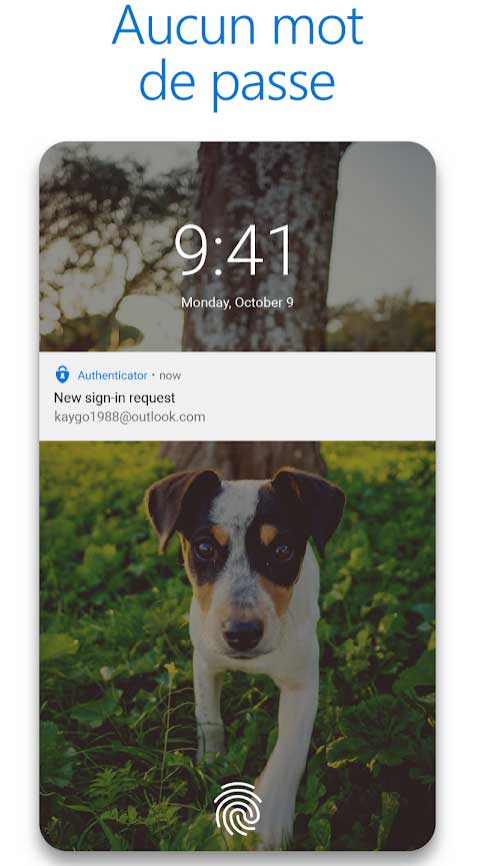
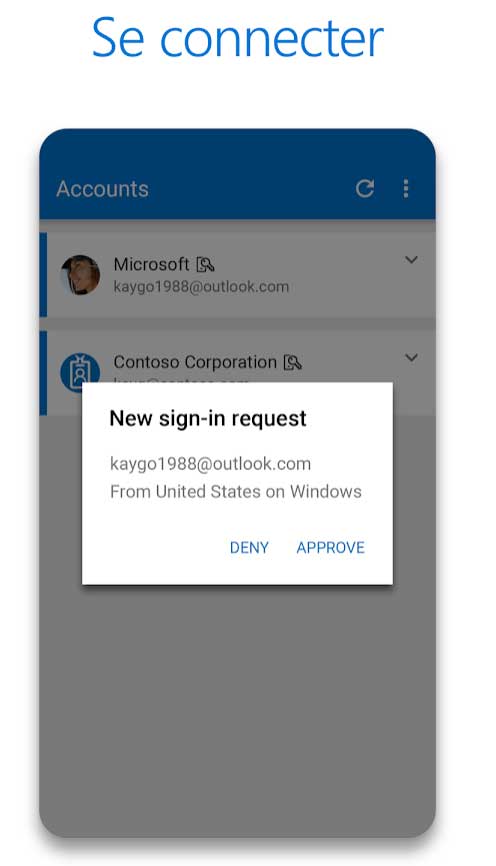
Personellement et professionellement j’utilise FreeOTP+ couplé à KeepassXC (Windows et Android qui sauvegardent/synchronisent sur mon nextcloud).
1- Mes mots de passes ne sont pas chez Microsoft
2- FreeOTP+ permet une sauvegarde au format Json facile a récuppérée. Microsoft Authenticator ne permet qu’une sauvegarge sur son compte Windows.
Principes de base : Ne pas stocker ses données sensibles chez un tiers et ne pas être tenu en laisse par un logiciel qui ne permet pas l’export 😉
PS : J’utilise bien sûr l’extension keepassXC sur Firefox
“récupérer”, c’est mieux…